S největší pravděpodobností jste na této stránce, protože na vašem zařízení je Disney Plus zobrazuje nějaké podivné chybové kódy. Nebo protože streamovací aplikace/služba vykazuje jiné problémy.
Tento článek zdůrazňuje 14 potenciálních oprav běžných problémů a chybových kódů, se kterými se můžete setkat na Disney Plus.
Proč Disney Plus nefunguje?
Problémy s připojením, dočasné systémové závady, nesprávné nastavení hodin, poškozená mezipaměť prohlížeče, problémy s kompatibilitou zařízení a problémy s vaším účtem Disney Plus nebo předplatným přeruší služby Disney+ ve vašem zařízení.
Projděte si níže uvedené opravy problémů, kde najdete další informace o řešení problémů Disney Plus na podporovaných zařízeních.
1. Zkontrolujte rychlost internetu
Pokud vaše internetové připojení nesplňuje Doporučení rychlosti Disney Plus, nemusí se Disney Plus načíst obsah do vašeho streamovacího zařízení. Chcete-li streamovat obsah ve vysokém rozlišení (HD) a 4K (UHD) na Disney Plus, budete potřebovat síťové připojení s minimální rychlostí stahování 5,0 Mb/s, respektive 25 Mb/s.
K určení síly sítě použijte webové nástroje jako SpeedOf.me, Speedtest.net nebo Fast.com. Navštivte ve webovém prohlížeči svého zařízení všechny výše uvedené webové stránky a porovnejte „Rychlost stahování“ s doporučeními Disney Plus.
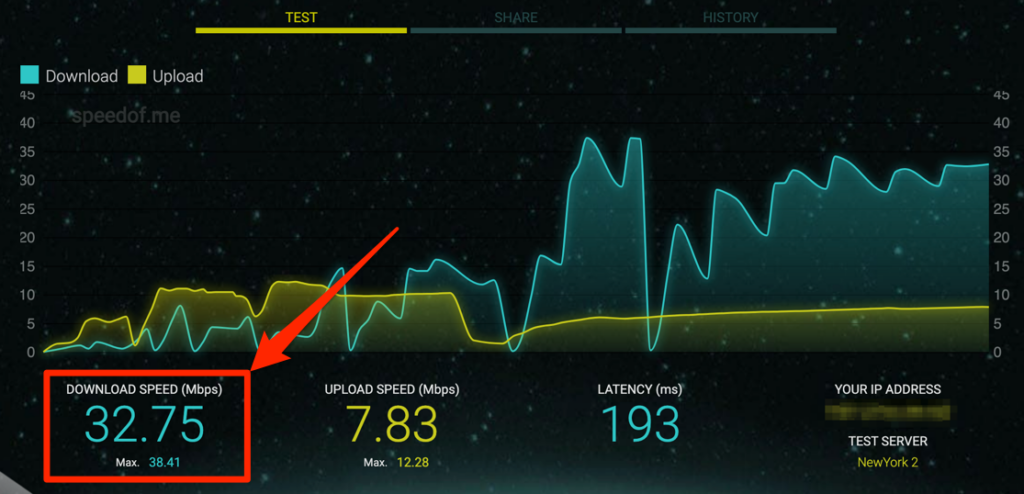
Pokud rychlost vašeho internetu klesne pod požadovanou hodnotu, restartujte router. To by mělo pomoci obnovit a zvýšit rychlost připojení Wi-Fi. Přepněte zařízení do režimu v letadle na mobilních telefonech nebo tabletech a z nich vystupujte a zkuste to znovu.
Měli byste se také pokusit odlehčit síť – odpojit nerozpoznaná/nečinná zařízení a pozastavit aktivity náročné na šířku pásma, jako jsou online hry, aktualizace aplikací, stahování souborů atd.
Pokud je rychlost připojení pomalá nebo nestabilní, resetujte nastavení routeru na výchozí tovární nastavení nebo se obraťte na svého poskytovatele internetu. Možná jste dosáhli limitu využití nebo váš ISP omezil rychlost připojení.
Zkuste sledovat obsah v jiných streamovacích aplikacích, jako je Netflix, Hulu, Amazon Prime Video nebo YouTube. Pokud nemůžete streamovat obsah v žádné aplikaci, zkuste maximalizace rychlosti vaší sítě a ujistěte se, že vaše zařízení funguje správně. V opačném případě zkontrolujte stav serveru Disney Plus, pokud je problém specifický pro Disney Plus.
2. Zkontrolujte stav serveru Disney Plus
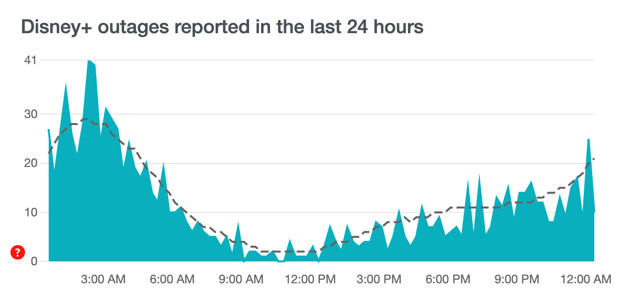
Poruchy na straně serveru mohou na vašem zařízení spustit výstrahy „Chybový kód 41“ a „Kód chyby 12“. Pokud vaše zařízení neotevře Disney Plus, servery streamovací platformy pravděpodobně procházejí údržbou nebo jsou přetížené neobvykle vysokým nárůstem provozu..
Nástroje pro sledování webu, jako je DownDetector, mohou pomoci odhalit výpadky serveru, výpadky, přetížení požadavků a další problémy související se serverem. Pokud DownDetector nahlásí problém nebo Disney Plus zobrazí některý z výše uvedených chybových kódů, budete muset počkat, až budou servery Disney Plus znovu spuštěny a spuštěny.
3. Deaktivujte svou VPN
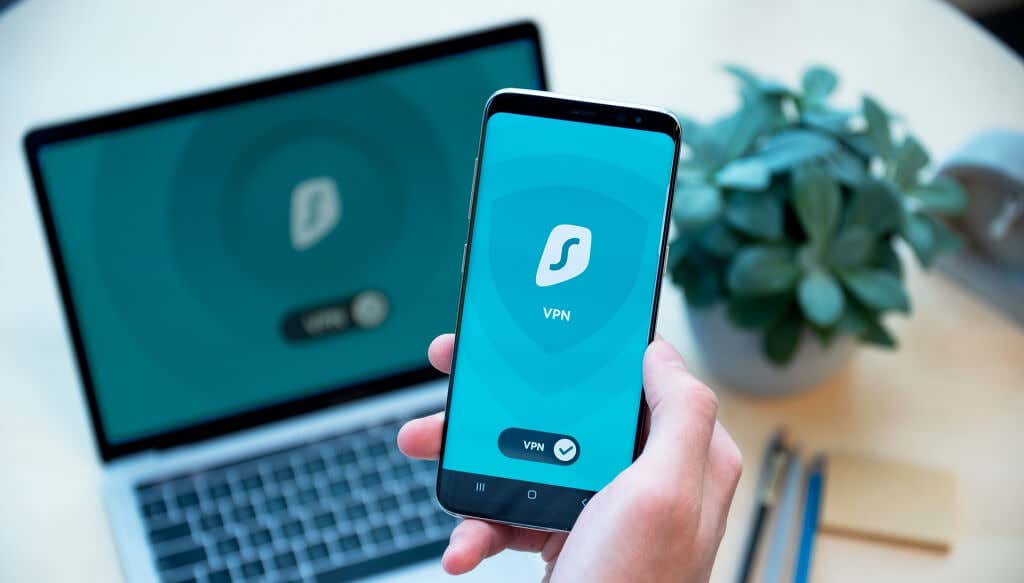
Pokud používáte připojení k virtuální privátní síti (VPN), možná nebudete mít přístup k Disney Plus. Je také možné získat „Kód chyby 73“ a „Kód chyby 31“, pokud společnost Disney Plus nemůže ověřit vaši polohu. Pokud používáte VPN, vypněte ji a zkuste znovu otevřít Disney Plus.
Deaktivace služeb určování polohy by také mohla zabránit správnému fungování Disney Plus na mobilních zařízeních.
Pokud streamujete Disney Plus na iPhonu nebo iPadu, přejděte do Nastavení >Polohové služby a přepněte na Polohové služby .
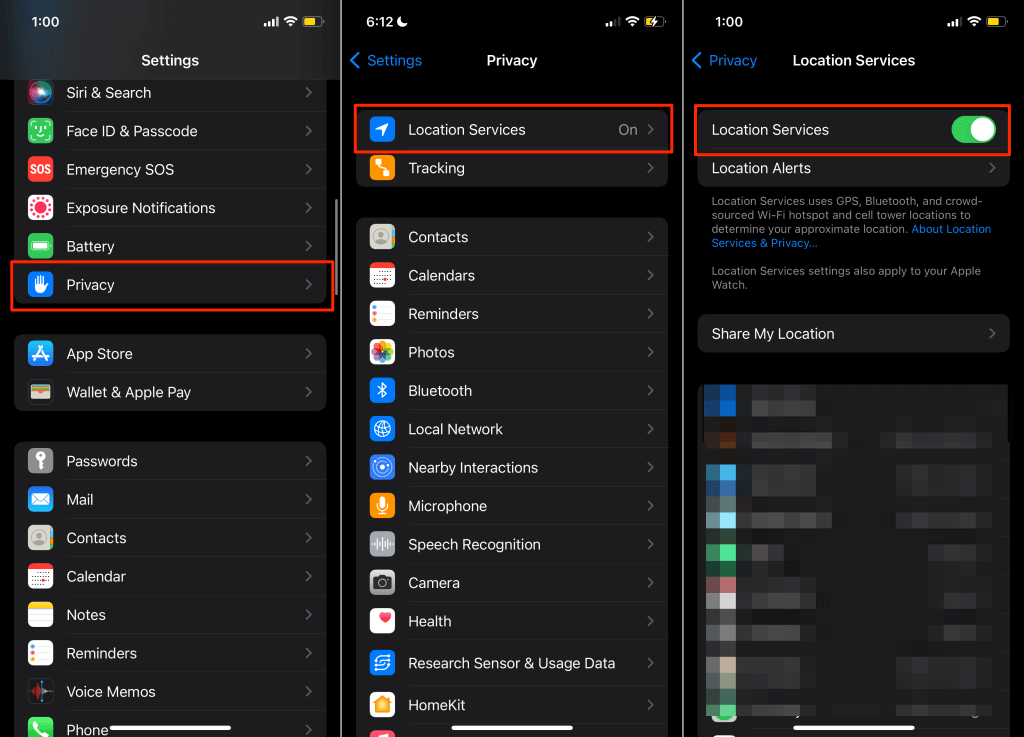
Na zařízeních Android přejděte do Nastavení >Poloha a zapněte možnost Použít polohu .
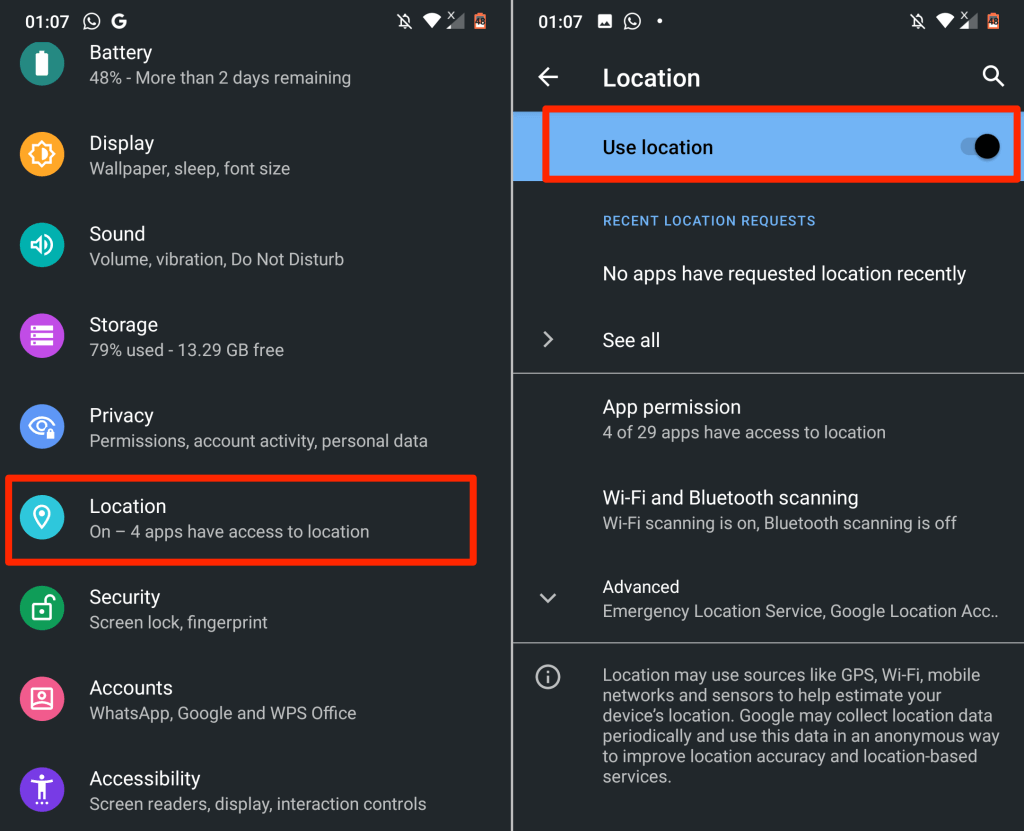
4. Ověřte nastavení hodin/času
Vaše zařízení musí mít správné nastavení času pro synchronizaci videí Disney Plus. Nesprávné nastavení hodin může spustit „Chybový kód 38“ a další chybové zprávy. Zkontrolujte nastavení času v zařízení a ujistěte se, že odpovídá vašemu časovému pásmu.
5. Zkontrolujte kompatibilitu zařízení
Disney Plus funguje na široké škále zařízení – chytrých televizorech, chytrých telefonech, tabletech, herních konzolích (Xbox nebo Playstation), webových prohlížečích, set-top boxech atd. Streamovací platforma však nepodporuje všechna zařízení.
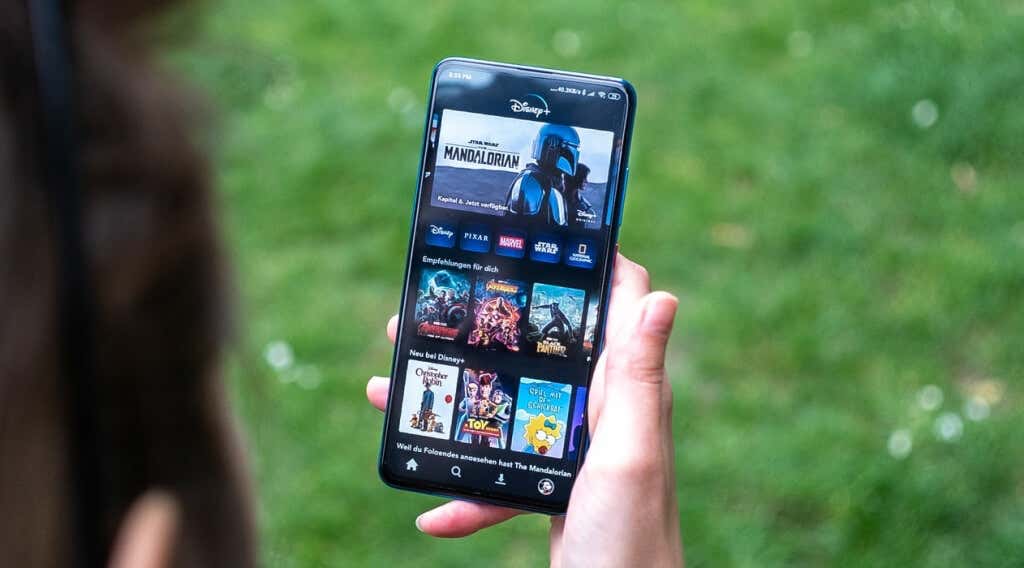
Pokud Disney Plus nefunguje na vašem iPhonu, iPadu nebo iPodu Touch, ujistěte se, že používají iOS 12.0 nebo novější. Na mobilních zařízeních Android podporuje Disney Plus Android Lollipop v5.0 nebo novější. Pro Android TV musíte mít Android TV OS 5.0 nebo novější, abyste mohli používat Disney Plus.
Tento článek podpory na webu Disney Plus pokrývá komplexní (softwarové a hardwarové) požadavky na podporovaná zařízení.
6. Aktualizujte svůj webový prohlížeč
Disney Plus doporučuje používat nejnovější verzi prohlížeče, abyste si mohli užít nejlepší streamování. Aktualizujte svůj prohlížeč, pokud Disney Plus na vašem počítači – Windows PC, Mac a Chromebook – nefunguje. Další informace naleznete v Požadavky na prohlížeč Disney Plus..
7. Zavřete a znovu otevřete Disney Plus
Zavřete Disney Plus, počkejte 5–10 sekund a znovu aplikaci otevřete. Pokud streamujete Disney Plus na zařízení Android vynutit uzavření aplikace, vymažte data z mezipaměti a zkuste to znovu.
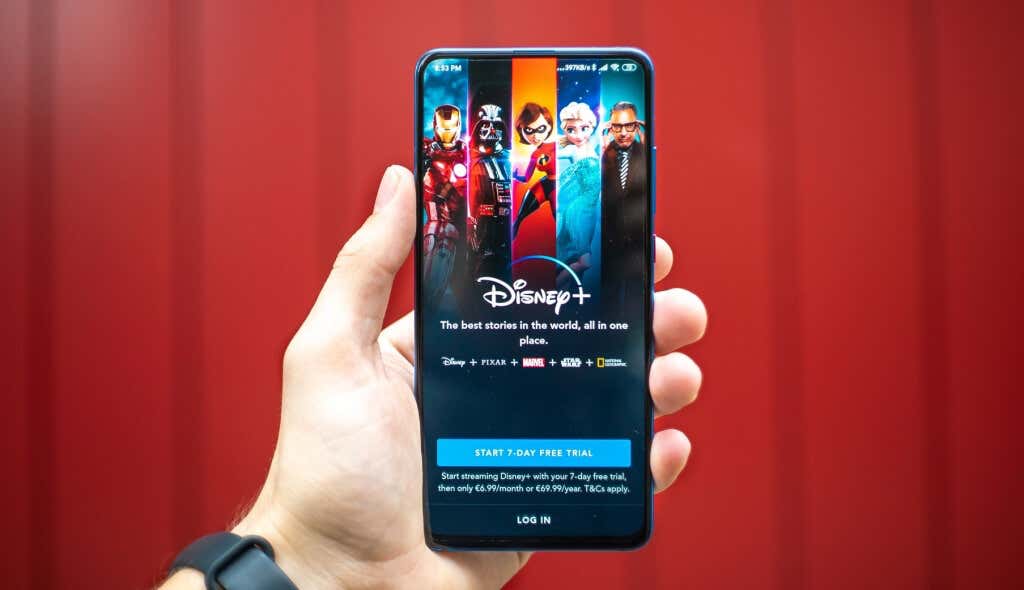
Můžete také vynutit ukončení Disney Plus na streamovacích zařízeních, jako je Amazon Fire TV, Fire TV Stick a Google Chromecast. Přejděte do návodu k použití vašeho zařízení a zjistěte, jak vynutit uzavření a vymazání mezipaměti aplikací.
8. Zavřete ostatní aplikace
Pokud v zařízení chybí dostatek Paměť s náhodným přístupem (RAM), může aplikace Disney Plus selhat nebo zamrznout. Zavřete nebo vynuceně zavřete aplikace, které nepoužíváte, a zkontrolujte, zda se tím problém vyřeší.
9. Aktualizujte Disney Plus
Pokud se jedná o chybu, může Disney Plus přestat správně fungovat nebo vyvolat nějaké chybové kódy. Přejděte tedy do obchodu s aplikacemi svého zařízení a ujistěte se, že máte na svém streamovacím zařízení nainstalovanou nejnovější verzi aplikace.

Pokud se Disney Plus zasekne na načítací obrazovce vašeho iPhonu, iPadu nebo Apple TV, přejděte na Stránka Disney Plus na App Store a aktualizujte aplikaci. U zařízení se systémem Android aktualizujte Disney Plus z Obchodu Play. Na zařízeních Amazon Fire TV vyhledejte Disney Plus a aktualizujte aplikaci, pokud je k dispozici nová verze.
Doporučujeme zapnout Automatické aktualizace aplikací v nabídce nastavení vašeho zařízení. Jakmile bude k dispozici nová verze, vaše streamovací zařízení automaticky aktualizuje Disney Plus (a další aplikace) na pozadí.
10. Aktualizujte své streamovací zařízení
Disney Plus může selhat, pokud je operační systém (OS) nebo firmware vašeho zařízení zastaralý. Zkontrolujte nabídku nastavení svého zařízení a aktualizujte jeho operační systém na nejnovější verzi.
Pokud problém přetrvává i po instalaci aktualizace firmwaru, restartujte své streamovací zařízení. Toto řešení pro odstraňování problémů může vyřešit problémy Disney na mobilních zařízeních, chytrých televizorech, set-top boxech atd.
11. Odhlaste se z Disney Plus

Pokud Disney Plus nemůže propojit vaše zařízení s vaším předplatným, zobrazí se na obrazovce zpráva „Kód chyby 30 “. Chcete-li tento problém vyřešit, odhlaste se z Disney Plus a znovu zadejte informace o svém účtu.
12. Restartujte zařízení
Pokud Disney Plus a další aplikace nefungují správně – možná zamrzají nebo padají – vypněte své streamovací zařízení a po minutě jej znovu zapněte..
Případně odpojte zařízení od zdroje napájení a znovu jej zapojte. Před otevřením jakékoli jiné aplikace připojte zařízení k internetu a spusťte Disney Plus. Tento krok odstraňování problémů může pomoci vyřešit problémy s černou obrazovkou a dalšími chybovými zprávami.
13. Vymazat data webu Disney Plus
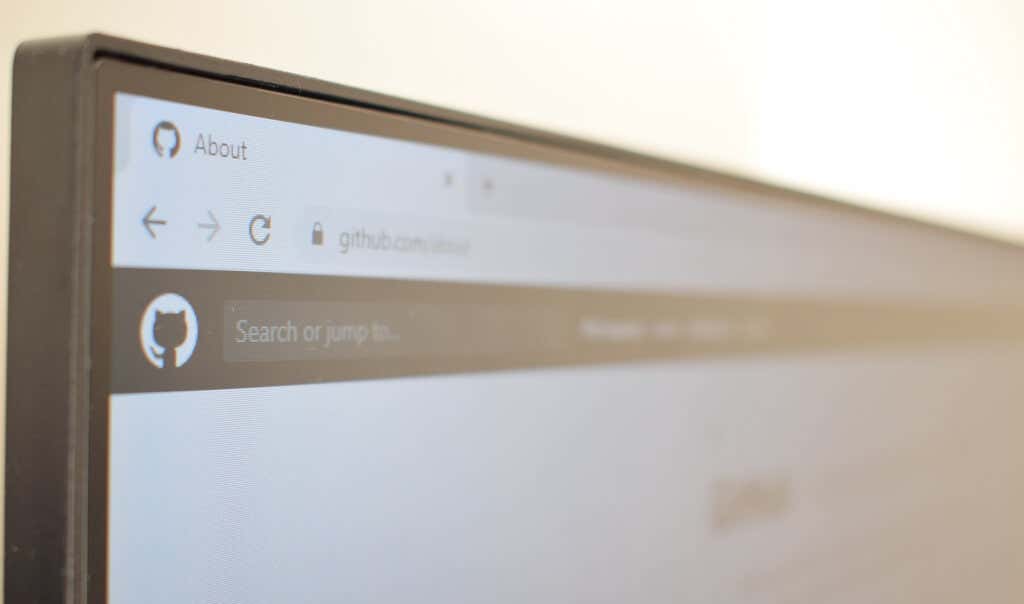
Pokud jsou soubory cookie a data webu poškozeny, může dojít ve vašem prohlížeči k problémům s načítáním Disney Plus. Smazání dat webu Disney Plus tyto problémy vyřeší. Než však budete pokračovat, zkuste získat přístup k Disney Plus v jiném prohlížeči.
Pokud můžete streamovat filmy v jiných prohlížečích, vymažte soubory cookie a data webu Disney Plus v problematickém prohlížeči.
Smazání dat Disney Plus v prohlížeči Google Chrome
V prohlížeči Google Chrome zadejte nebo vložte do adresního řádku chrome://settings/siteData a stiskněte Enter /Return . Do vyhledávacího pole zadejte disneyplus a vyberte Odstranit vše zobrazené .

Smazání dat Disney Plus v prohlížeči Mozilla Firefox
Pokud nemůžete streamovat Disney Plus ve Firefoxu, vymažte soubory cookie a data webu podle těchto kroků.
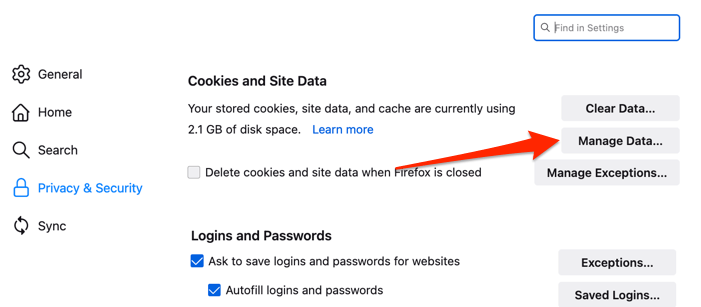
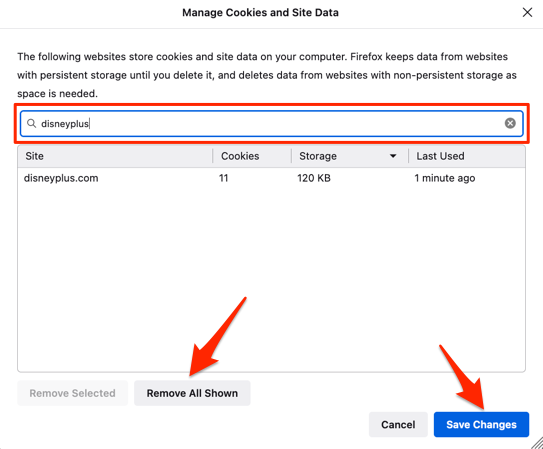
Smazání dat Disney Plus v Safari
Zavřete všechny karty Disney Plus v Safari a postupujte podle následujících kroků:
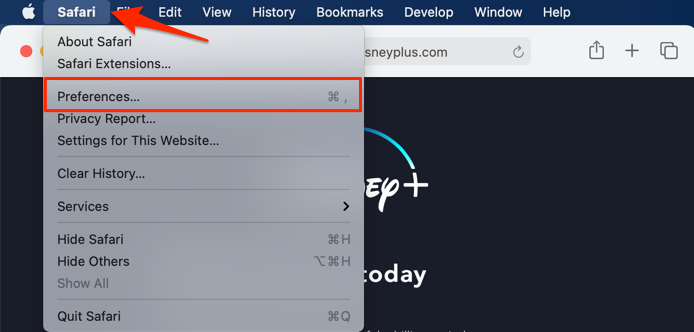
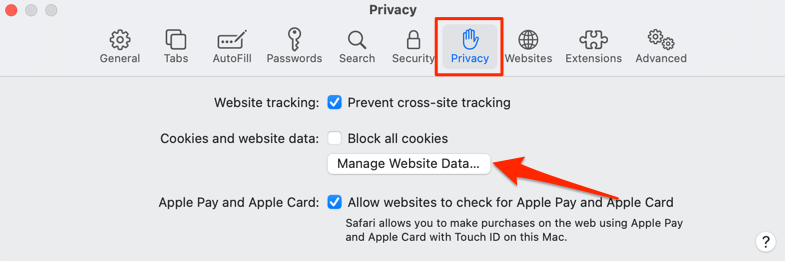
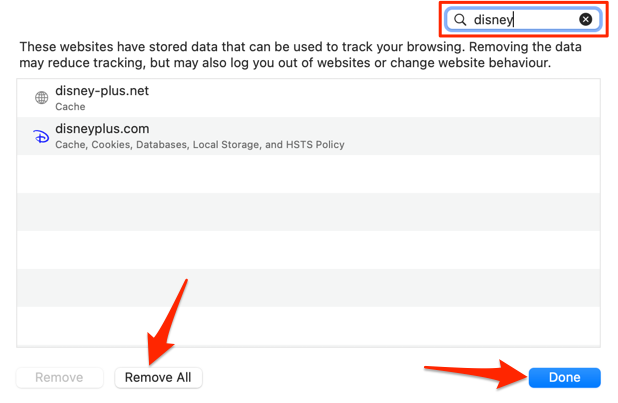
Smažte data Disney Plus v aplikaci Microsoft Edge
.Vložte edge://settings/siteData do adresního řádku prohlížeče, stiskněte Enter , do vyhledávacího pole zadejte disneyplus a vyberte Odstranit všechny zobrazené .
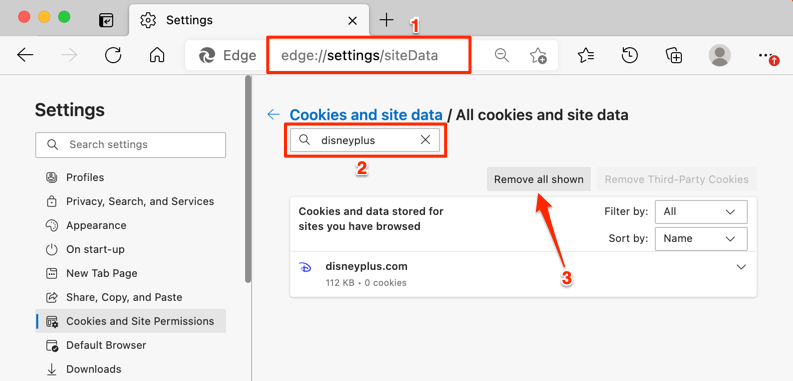
Otevřete Disney Plus na nové kartě a zkontrolujte, zda můžete bez problémů streamovat filmy a televizní pořady. Pokud váš prohlížeč stále nenačítá Disney Plus, podívejte se na naše návod na opravu webových stránek, které se načítají pomalu.
14. Přeinstalujte Disney Plus
Pokud žádný z kroků pro odstraňování problémů problém nevyřeší, smažte ze svého streamovacího zařízení aplikaci Disney Plus. V tomto článek podpory na webu centra nápovědy Disney+ se dozvíte, jak odinstalovat a znovu nainstalovat aplikaci pro streamování na počítači, televizi, mobilním zařízení atd.
Kontaktujte zákaznickou podporu
Kanály zákaznických služeb Disney Plus jsou k dispozici 24 hodin denně. Navštivte centrum nápovědy Disney Plus, přejděte na konec stránky a vyberte možnost Živý chat nebo Zavolejte nám .
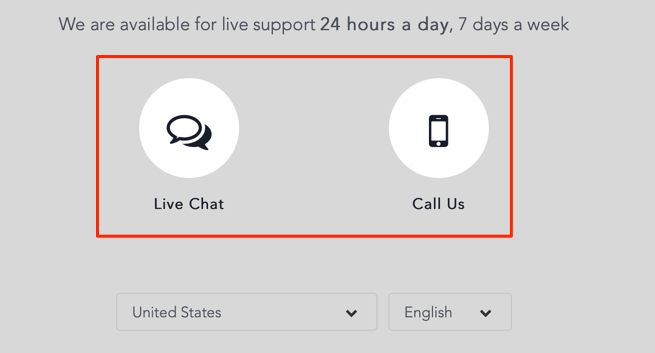
Nemůžete kontaktovat zákaznickou podporu? Projděte si toto kompilace chybových kódů Disney Plus a jejich příslušné opravy.
.